CAD查找命令
在使用办公软件的时候,我们想要查找文档中的内容,就可以用查找命令,能够很快的找到所要查找的所有内容,比起人工的肉眼查找,速度提高了很多,从而也大大的提高了工作效率,而且查找的结果会非常的准确,在cad软件中也可以使用查找功能,接下来小编要分享给大家的就是如何使用CAD查找命令。
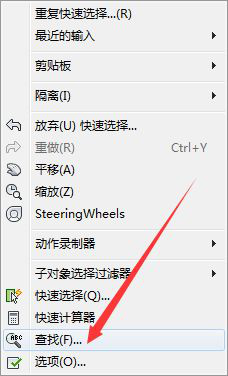
cad查找相同图形数量的操作方法你需知!
CAD是我们经常使用的设计软件之一,它功能强大,受到很多设计师的喜欢。除了功能强大之外,它的课程也比较难,对刚入门的新手小白来说,CAD就像听天书一样。那么,你们知道CAD怎么快速统计图纸中相同图形的数量呢?cad图纸中有很多相同的图形,想统计在这张图纸中相同图形有多少个,该怎么统计呢?今天,我们就来看看CAD快速统计图形数量的教程,需要的朋友可以参考下。
操作步骤如下:
1、打开CAD软件
首先,我们需要打开CAD软件,找到需要统计的图纸,找到统计区域。(如图所示)我们想要统计图中信息点的个数该怎么办到呢?

2、打开【对象选择过滤器】
然后,我们打开【对象选择过滤器】(快捷键:fi )。
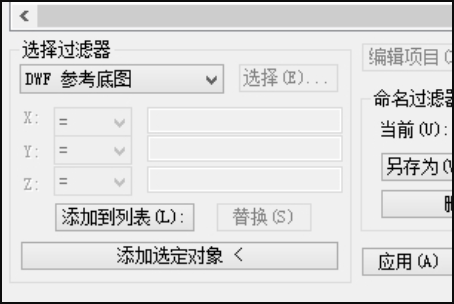
3、点击【添加选定对象】
下一步,我们点击【添加选定对象】。然后,会自动跳到cad图纸页面,选择想要统计的对象。
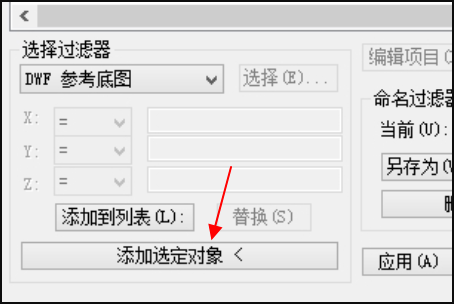
4、弹回对象选择过滤器
接下来,我们选择要统计的图块或者对象,弹回对象选择过滤器。这时候,我们可以看到列表里面有东西了。
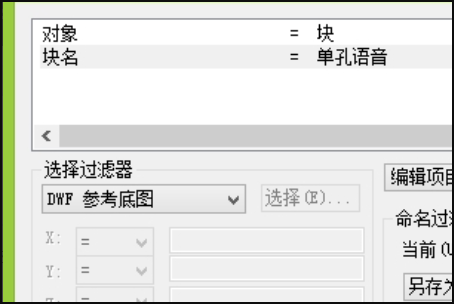
5、按下【回车键】
之后,我们按下【回车键】,然后弹回cad绘图窗口。接着,我们框选要统计的区域;框选之后在文本信息栏里就会显示找到对象的数量了。操作完成!(如图所示)

好了,以上方法就是关于CAD中查找相同图形数量的操作方法了,你们学会了吗?我就到这里了,感谢你的观看。
本篇文章使用以下硬件型号:联想小新Air15;系统版本:win10;软件版本:AutoCAD 2014。
如何使用CAD查找命令
在使用办公软件的时候,我们想要查找文档中的内容,就可以用查找命令,能够很快的找到所要查找的所有内容,比起人工的肉眼查找,速度提高了很多,从而也大大的提高了工作效率,而且查找的结果会非常的准确,在cad软件中也可以使用查找功能,接下来小编要分享给大家的就是如何使用CAD查找命令。
操作步骤如下:
1、选择查找命令
利用CAD打开一个文件,单击鼠标右键,选择查找命令。
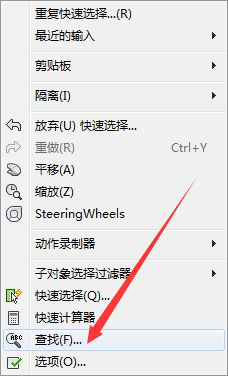
2、输入数值查找
以查找200为例,在查找内容中输入200,点击查找。
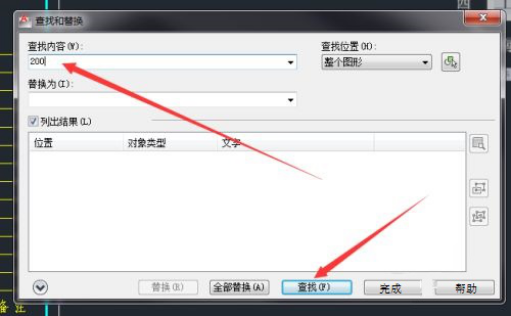
3、得出结果
查找后的结果如下,点击确定按钮。
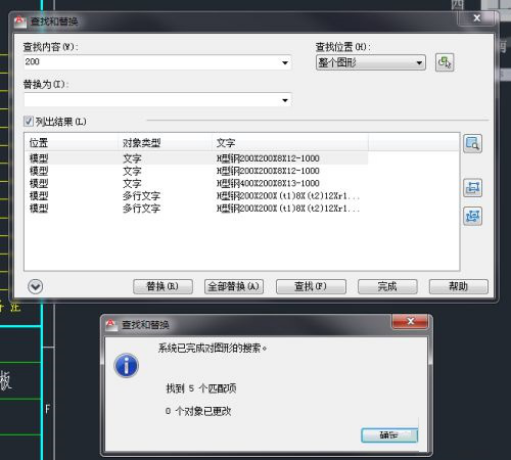
4、缩放到亮显
点击按钮---缩放到亮显的结果,可以看到查找到的第一行文字在图形区域被选中。
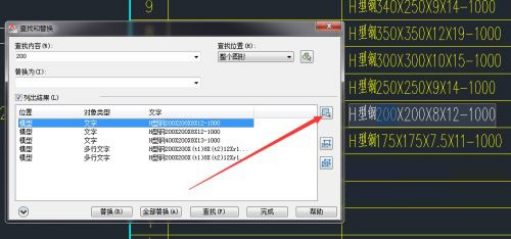
5、创建选择集
点击按钮---创建选择集,就会把所有包含200的文字全部选中。
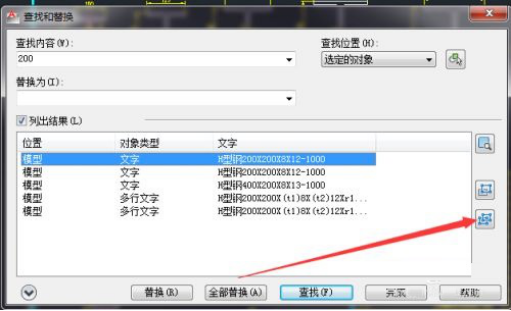
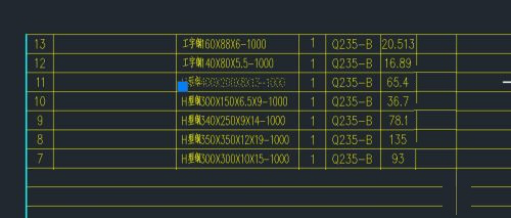
通过上边的操作和演示,我们知道了如何使用CAD查找命令的方法和步骤,现在很多的功能都非常实用,对工作效率的提高起到了很大的作用。CAD查找命令在软件的使用过程中是非常实用和高频率的操作,相比办公软件CAD软件会复杂一些,所以我们在学习软件的操作之前,一定要知道一些软件的原理和基础知识,只有理解了书面的东西,操作起来才更得心应手。
本篇文章使用以下硬件型号:联想小新Air15;系统版本:win10;软件版本:cad2017。
